Kaip išjungti garsą, kai įjungiate „Windows 11“
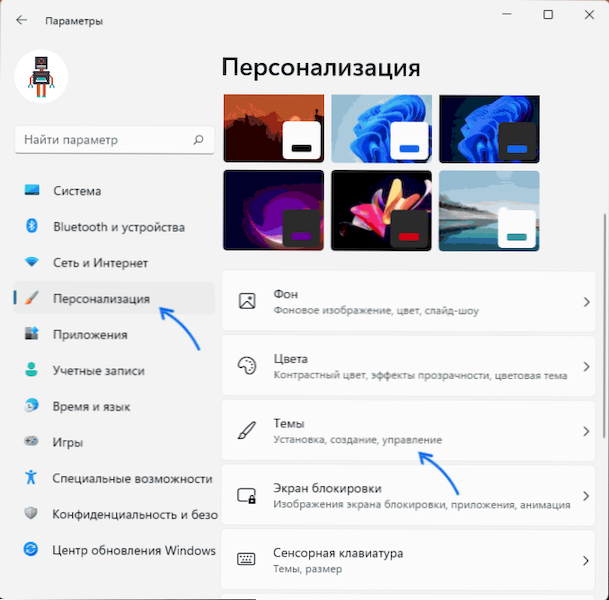
- 3642
- 469
- Mrs. Marcos Rippin
Kai įjungiamas nešiojamasis kompiuteris ar kompiuteris, tiksliau, įvedant „Windows 11“, garsas atkuriamas pagal numatytuosius nustatymus - kai kuriais atvejais tai yra normalu, tačiau scenarijai yra įmanomi, kai reikia stebėti tylą ir garsą, kaip įjungti įjungimą Tai trukdo: šiuo atveju jį galima pašalinti.
Į šias paprastas instrukcijas pradedantiesiems apie tai, kaip išjungti garsą, kai įtraukiami į „Windows 11“ - tam, kad operacinės sistemos garso parametrai pateiktų paprastą parinktį. Tai taip pat gali būti įdomu: kaip pakeisti „Windows 11“ ir „10“ garsą.
„Windows 11“ paleiskite atjungimą
Norėdami pašalinti garsą, kai įjungiate nešiojamąjį kompiuterį ar kompiuterio „Windows 11“, tiesiog atlikite šiuos veiksmus:
- Atidarykite parametrus (galite paspausti „Win+I Keys“) skyriuje „Personalizavimas“ Atidarykite elementą „Temos“.
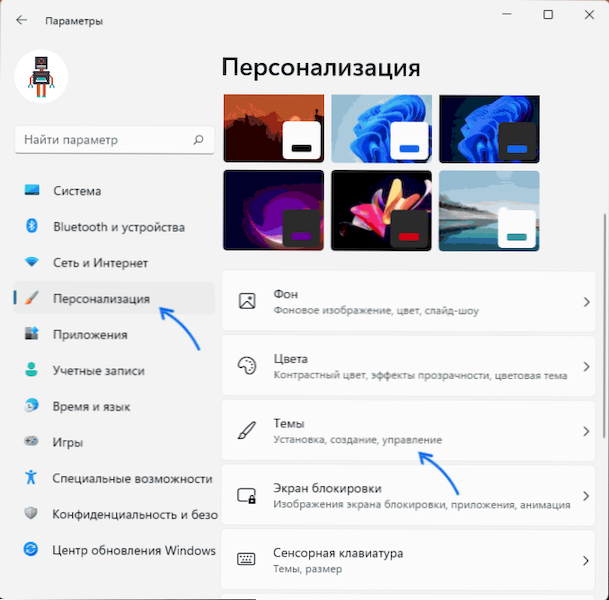
- Spustelėkite tašką „garsai“.
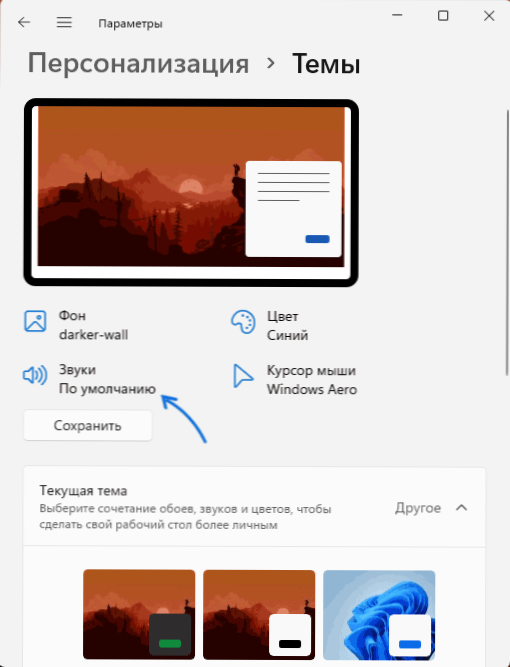
- Vietoj pirmojo ir antrojo veiksmų galite paspausti klavišus Win+r Klaviatūroje įveskite MMSYS.Cpl Dialogo lange „Atlikite“ ir paspauskite klavišą „Enter“.
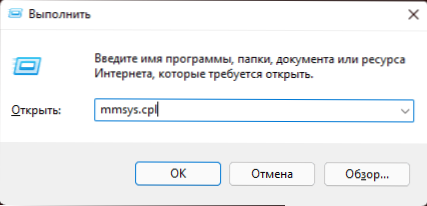
- Lange, kuris atidaromas skirtuke „Garsai“, nuimkite ženklą “, kad būtų galima atkurti„ Windows “paleidimo melodiją ir pritaikyti nustatymus.
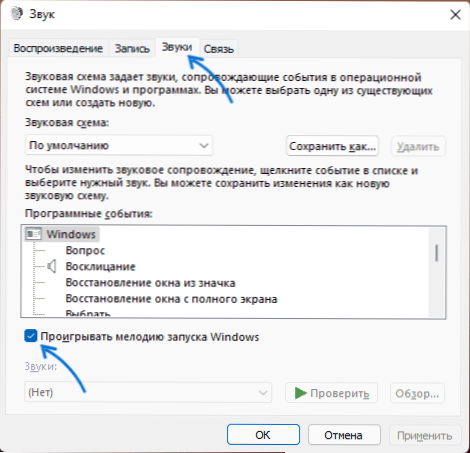
Užduotis bus atlikta šioje: melodija (garsas) nebus atkuriama kiekvienoje „Windows 11“ pradžioje.
Jei ateityje jums reikia vėl įjungti pradžios pradžią - atlikite tuos pačius veiksmus ir dar kartą naudokite parinktį „Lost Windows paleidimo melodija“.
Vaizdo instrukcija
- « Produktyvūs darbo sesijos „Application Windows 11“
- Kaip pašalinti rodykles iš „Windows 11“ etikečių »

